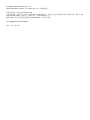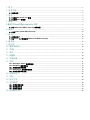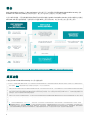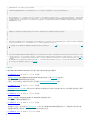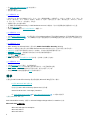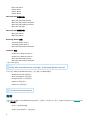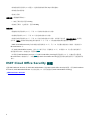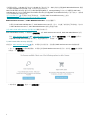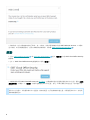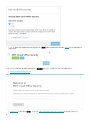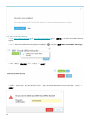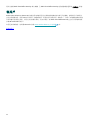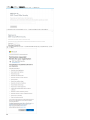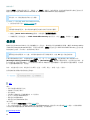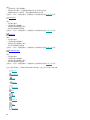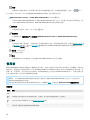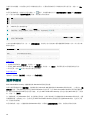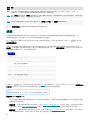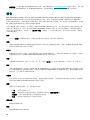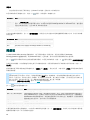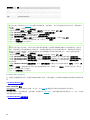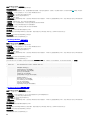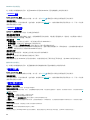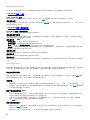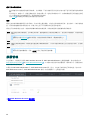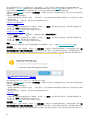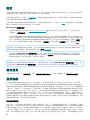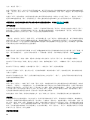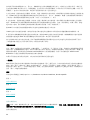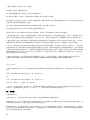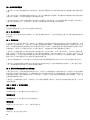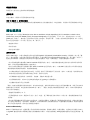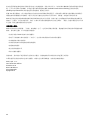Copyright ©2021 by ESET, spol. s r.o.
ESET Cloud Office Security 是由 ESET, spol. s r.o. 開發的產品
如需更多資訊,請造訪 www.eset.com。
保留所有權利。本文件的任何部分在未獲得作者的書面同意下,不得以任何形式或利用任何方式進行重製、儲存在可擷
取的系統或進行傳輸,包括電子、機械、影印、錄音或掃描等方式。
ESET, spol. s r.o. 保留變更所述應用程式軟體的權利,恕不另行通知。
客戶關懷:www.eset.com/support
修訂:2021年m月2日

1 整合 1 ...................................................................................................................................................................
2 重要功能 1 .........................................................................................................................................................
2.1 新增功能 2 ......................................................................................................................................................
3 需求 3 ...................................................................................................................................................................
3.1 支援的 Microsoft 365 計畫 3 .......................................................................................................................
3.2 支援的 Web 瀏覽器 4 ....................................................................................................................................
4 限制 4 ...................................................................................................................................................................
5 ESET Cloud Office Security 授權 5 .......................................................................................................
5.1 為 ESET Cloud Office Security 新增授權 7 .................................................................................................
6 啟動 8 ...................................................................................................................................................................
6.1 停用 ESET Cloud Office Security 10 ...........................................................................................................
7 租用戶 11 ............................................................................................................................................................
7.1 移除租用戶 13 ................................................................................................................................................
7.2 從 Azure 入口網站移除 ESET Cloud Office Security 13 .............................................................................
8 儀表板 13 ............................................................................................................................................................
9 使用者 15 ............................................................................................................................................................
10 團隊和網站 16 ................................................................................................................................................
11 偵測 17 ..............................................................................................................................................................
12 報告 18 ..............................................................................................................................................................
13 隔離區 19 .........................................................................................................................................................
14 防護記錄 20 .....................................................................................................................................................
15 原則 21 ..............................................................................................................................................................
15.1 Exchange Online 的防護設定 22 ...............................................................................................................
15.2 OneDrive 的防護設定 24 .............................................................................................................................
15.3 團隊群組的防護設定 24 ................................................................................................................................
15.4 SharePoint 網站的防護設定 25 ..................................................................................................................
15.5 報告及機器學習防護 25 ................................................................................................................................
16 授權管理 26 .....................................................................................................................................................
17 設定 28 ..............................................................................................................................................................
18 提交意見 28 .....................................................................................................................................................
19 使用條款 28 .....................................................................................................................................................
19.1 使用者授權合約 30 .......................................................................................................................................
19.2 資料處理合約 34 ...........................................................................................................................................
19.3 標準合約條款 35 ...........................................................................................................................................
20 隱私權原則 39 ................................................................................................................................................

1
整合
ESET Cloud Office Security 是 Microsoft Azure 中的多租用戶且可擴展的雲端服務。ESET Cloud Office Security 會以
Software-as-a-Service (SaaS) 產品的形式提供,而且可在雲端中完全運作且不需要任何硬體。
這是垃圾郵件過濾、反惡意軟體掃描和防網路釣魚防護的終極組合。ESET Cloud Office Security 架構可讓您將之連線至
Microsoft 365 來快速啟動防護,這樣您就可以透過 Web 主控台管理防護,而且您可從任何位置存取主控台。
使用 ESET Business Account 或 ESET MSP Administrator 啟動 ESET Cloud Office Security
重要功能
下表提供 ESET Cloud Office Security 中可用功能的清單。
多
租
用
戶
您可以經由一個 ESET Cloud Office Security 主控台內保護和管理多個 Microsoft 365 租用戶。Azure Active Directory (Azure AD) 會將使用者和應用程式之類的物件組織成名
為租用戶的群組。租用戶可讓您對組織內的使用者和應用程式設定原則,以符合安全和操作原則。
垃
圾
郵
件
防
護
垃圾郵件防護是郵件伺服器的重要組成部分。ESET Cloud Office Security 使用最頂級的垃圾郵件防護引擎,以極高的攔截率避免垃圾郵件與網路釣魚嘗試。ESET Cloud Office
Security 已連續贏得安全性測試領先權威 Virus Bulletin 的垃圾郵件過濾測試,並多年取得 VBSpam+ 憑證。垃圾郵件防護引擎已經以零誤判達到 99.99% 的垃圾郵件攔截率,
成為領先業界的垃圾郵件防護技術。ESET Cloud Office Security 垃圾郵件防護是雲端型功能,而且大多數的雲端資料庫都位於 ESET 資料中心。垃圾郵件防護雲端服務可立即
進行資料更新,因此可在出現新的垃圾郵件時縮短回應時間。
網
路
釣
魚
防
護
此功能可防止使用者存取已知是網路釣魚的網頁。電子郵件可能包含通往網路釣魚網頁的連結,ESET Cloud Office Security 會使用精密的剖析器來搜尋傳入電子郵件之郵件內
文和主旨,以識別此類連結 (URL)。系統會將這些 URL 與持續更新的網路釣魚資料庫進行比較。
反
惡
意
軟
體
防
護
獲獎 和創新的惡意軟體防禦技術,這項尖端技術 能避免攻擊。這項技術能使用具有雲端功能的掃描,達到更佳的偵測率,消滅各種類型的威脅,包括病毒、勒索軟
體、Rootkit、蠕蟲及間諜程式。這項技術的使用量低,可少量使用系統資源而不影響效能。惡意軟體防護偵測會使用分層安全型模型。每一層或每個階段,皆有多個核心技術。
預先執行
階段包括以下技術:UEFI
掃描器、網路攻擊防護、聲譽與快取、產品內的沙箱,及
DNA
偵測
。
執行
階段技術是
惡意探索封鎖程式、勒索軟體保護、進階記憶體掃描
器
,及
指令碼掃描器
(AMSI)。
執行後
階段會使用
殭屍網路防護、雲端惡意軟體防護系統
及
沙箱
。此功能完善的核心技術集,能提供無可比擬的防護層級。

2
原
則
較大的組織通常具有多個部門,並且想要為每個組織單位配置不同的防護設定。ESET Cloud Office Security 提供原則型防護設定,而且可指定給選定的租用戶、使用者團隊群
組或 SharePoint 網站。您可以根據自己的需求自訂每個原則。
隔
離
區
管
理
員
檢查隔離的物件並執行適當的處理方法 (下載、刪除或釋放)。此功能提供電子郵件、附件以及 Exchange Online / OneDrive /團隊群組 / SharePoint 網站中由 ESET Cloud
Office Security 所隔離檔案的簡易管理。下載可讓您選擇使用第三方工具 (如果需要) 分析隔離的物件,這有助於決定所要採取的處理方法。
包
含
偵
測
統
計
資
料
的
儀
表
板
快速取得 Microsoft 365 內的安全性活動概觀。儀表板會在每個概觀索引標籤 (Exchange Online / OneDrive / 團隊群組 / SharePoint 網站) 中提供必要資訊。使用者概觀可顯
示租用戶數目和授權使用方式,以及每個租用戶的統計資料:使用者數量、垃圾郵件/網路釣魚/惡意軟體的主要收件者,以及最常見的可疑 OneDrive 帳戶、最常見的可疑團
隊群組和 SharePoint 網站。您可以選擇要顯示統計資料的時段和租用戶。進一步的偵測統計資料和圖表可以在 [Exchange Online]、[OneDrive]、[團隊群組] 和 [SharePoint
網站] 概觀索引標籤中看到。這些都是統計資料,例如已掃描的電子郵件和檔案數目,以及偵測到的垃圾郵件/網路釣魚/惡意軟體數目。圖表會顯示每種偵測類型 (垃圾郵件、
惡意軟體和網路釣魚) 的流量。
含
有
過
濾
選
項
的
偵
測
此功能包含有關偵測的所有記錄。記錄包括 Exchange Online 索引標籤中電子郵件掃描每次偵測的防護記錄,以及 OneDrive / 團隊群組 / SharePoint 網站索引標籤中的檔案
掃描防護記錄。這可讓您藉由使用有關特定偵測的其他資訊 (例如入侵、檔案雜湊的名稱等) 來過濾和有效尋找您希望尋找的內容。
使
用
者
ESET Cloud Office Security 保護的中心實體為使用者帳戶。開啟使用者的 [詳細資料] 以尋找有用的資訊,例如概觀、原則所定義的設定、指派給使用者的原則清單,以及
Exchange Online 和 OneDrive 的偵測。當您需要調查與特定使用者相關的偵測時,此功能有所幫助。您也可以選擇要保護的使用者。使用者會分成不同群組。而每個群組都
是包含使用者的 Microsoft 365 租用戶。使用多個篩選條件,就可以在一個群組中更輕鬆地搜尋某位特定使用者。
報
告
及
機
器
學
習
防
護
進階機器學習現在是偵測引擎的一部分,會根據機器學習改善偵測,為您提供更進階的多一層防護。請閱讀字彙 中關於此類防護的更多資訊。您可以配置下列類別的報告
層級:惡意軟體、潛在不需要的應用程式 (PUA)、潛在可疑的應用程式及潛在不安全的應用程式。
報
告
透過電子郵件收取 Exchange Online 和 OneDrive 防護的統計資料,或針對選定時間產生和下載報告。您可以將報告設定為定期產生並發送至指定的電子郵件收件人。選擇
PDF 或 CSV 做為輸出格式。報告包含如已掃描電子郵件的數目、已偵測到的惡意軟體、網路釣魚和垃圾郵件等資料。PDF 格式包含圖表中顯示的資料。每個項目都有一個圖
表:已掃描電子郵件的數目、已偵測到的惡意軟體、網路釣魚和垃圾郵件。另外還包含每個類別最常收件者的個別統計資料:惡意軟體、網路釣魚和垃圾郵件。產生報告有許
多可用的選項。
團
隊
和
網
站
ESET Cloud Office Security 為團隊群組或 SharePoint 網站提供防護。這一功能會防護 SharePoint 和團隊啟用安全檔案共用,進而拓寬對 Microsoft 365 協同作業解決方案的
防護。在可以使用針對「團隊和網站」的防護之前,請先更新同意。
新增功能
在每個 ESET Cloud Office Security 版本中實作的新功能和改進功能有關資訊:
入口網站版本 86.2 於 2021 年 5 月 03 日發佈
• 新的團隊和網站功能為團隊群組或 SharePoint 網站提供防護 (需要更新同意才能使用)
• 團隊群組和 SharePoint 網站的新原則設定
• [設定] 區段中的變更 (顯示所有使用者已替換為 Microsoft 365 授權使用者選項)
入口網站版本 72.6 於 2021 年 3 月 17 日發佈
• Exchange Online 反垃圾郵件原則中新的已核准和已封鎖的寄件者清單允許您指定將列入白名單或黑名單的電子郵件
地址或網域。
入口網站版本 72.2 於 2021 年 1 月 28 日發布
• 新的報告功能提供 Exchange Online 和 OneDrive 防護的統計資料。
• 顯示隔離電子郵件的標題選項可用。
入口網站版本 69.3 於 2020 年 12 月 8 日發布
• 新功能在 [設定] 區段中的顯示所有使用者,可在沒有合格 Microsoft 365 授權的情況下,保護使用者和共用信箱。
• 從隔離區釋放電子郵件時,更新的電子郵件寄件者地址和主題。
入口網站版本 64.1 於 2020 年 10 月 29 日發布

3
• 與 ESET MSP Administrator 的完整整合。
• 新增關於頁面。
• 搶先使用標記已移除。
入口網站版本 60
• 本地化為 20 種語言的 ECOS 主控台:英文、中文 (簡體和繁體)、克羅地亞文、捷克文、荷蘭文、法文、德文、匈
牙利文、義大利文、日文、朝鮮文、波蘭文、葡萄牙文 (巴西)、羅馬尼亞文、俄文、斯洛伐克文、西班牙文、西班牙
文 (拉丁文)、土耳其文、烏克蘭文) 本地化。
• 整體產品穩定性改進和修復。
• 當 ESET Cloud Office Security 在 ESET Business Account 中啟動時,您可以選擇歐盟或美國資料中心位置。
• UI 中的授權管理改進。
• 防護狀態警告僅顯示在使用者的詳細資料 (概觀) 中。
入口網站版本 53.6
• 已新增報告及機器學習防護。可在原則設定中為 Exchange Online 反惡意軟體和 OneDrive 反惡意軟體配置的新功能。
• ESET MSP Administrator - 具有 EMA 帳戶的客戶將能夠將其用於 ECOS。這部分的整合尚未完成,因此無法完全
運作。
入口網站版本 48.3
• ESET Security for Microsoft 365 已重命名為 ESET Cloud Office Security (ECOS)。
• ECOS 入口網站已當地語系化為與 ESET Business Account 相同的語言集 (並非所有語言都受支援)。
• 自動防護 (當使用者新增到指定的租用戶/群組時,系列會自動指派授權給使用者)。
• 偵測的通知電子郵件 (信箱擁有者和管理員可以收到偵測相關通知)。
• 可以變更 原則的優先順序。
• 原則可指派至群組。
• Exchange Online 反垃圾郵件 IP 清單已新增 (已核准/已封鎖/已忽略)。
入口網站版本 40.1
• 已新增原則設定的工具提示,各有精細說明。
• 偵測、隔離區和防護記錄中的直欄已重新排列並整合,以便更輕鬆地追蹤。
• 您可在使用者畫面中搜尋群組時使用變音符號。搜尋方塊區分大小寫。
• 新增的 UI 元素可讓您更輕鬆地將原則指派給租用戶。
需求
若要運用 ESET Cloud Office Security 服務保護您的 Microsoft 365,需要以下條件:
• 支援的 Microsoft 365 訂閱計畫
• 管理員對 Azure Active Directory (Azure AD) 的存取權
• Azure Cloud Services - Exchange | OneDrive
• 在 ESET Business Account 或 ESET MSP Administrator 入口網站中的帳戶
支援的 Microsoft 365 計畫
ESET Cloud Office Security 支援以下 Microsoft 365、Exchange Online 和 OneDrive 計畫。
Microsoft 365 企業版計畫:
• Microsoft 365 Apps for enterprise
• Microsoft 365 E3
• Microsoft 365 E5

4
• Microsoft 365 F3
• Office 365 E1
• Office 365 E3
• Office 365 E5
Microsoft 365 商務版計畫:
• Microsoft 365 Business Basic
• Microsoft 365 Business Standard
• Microsoft 365 Business Premium
• Microsoft 365 Apps
Microsoft 365 教育版計畫:
• Microsoft 365 A3
• Microsoft 365 A5
Exchange Online 方案:
• Exchange Online (Plan 1)
• Exchange Online (Plan 2)
• Microsoft 365 Business Standard
OneDrive 方案:
• OneDrive for Business (Plan 1)
• OneDrive for Business (Plan 2)
• Microsoft 365 Business Basic
• Microsoft 365 Business Standard
支援的 Web 瀏覽器
注意
若要獲得 ESET Cloud Office Security 的最佳體驗,建議您讓 Web 瀏覽器保持最新狀態。
您可以使用 ESET Cloud Office Security 主控台搭配下列 Web 瀏覽器:
• Mozilla Firefox 69 和更新版本
• Microsoft Edge 44 和更新版本
• Google Chrome 77 和更新版本
• Opera 63 和更新版本
• Safari 13.x 和更新版本
注意
不支援 Microsoft Internet Explorer。
限制
在某些情況下,ESET Cloud Office Security 掃描有一些限制。如果發生以下情況,檔案將不會掃描並且在防護記錄中顯
示為 [未掃描]:
• 檔案大小超過 200 MB。
• 掃描所需的時間超過 2 分鐘並逾時。

5
• 壓縮檔的巢狀層級為 10 或更多 (通常稱為壓縮炸彈或 zip 炸彈的檔案)。
• 壓縮檔受密碼保護。
• 檔案已受損。
隔離限制 (從隔離區釋放時):
• 一個電子郵件附件需要 15 MB。
• 整個電子郵件 (包括附件) 需要 150 MB。
保留原則:
• 隔離物件的保留期為 21 天。早於 21 天的物件將會被永久移除。
• 偵測的保留期為 90 天。早於 90 天的記錄將會被永久移除。
• 防護記錄的保留期為 90 天。早於 90 天的記錄將會被永久移除。如果您具有使用 [記錄所有物件] 的原則,
則具有 [清除] 掃描結果的防護記錄保留期為 3 天。早於 3 天的清除掃描結果將會被永久移除。
• ESET Cloud Office Security 資料庫備份的保留期為 90 天。早于 90 天的備份將會被永久刪除。備份儲存在
Microsoft Azure 中。
• 從 ESET Cloud Office Security 主控台移除租用戶後,保留期為 30 天。如果您在 30 天內再次新增租用戶,
將會還原所有資料 (防護記錄、規則和偵測)。
• 如果您從 ESET Business Account 刪除 ESET Cloud Office Security,則保留期為 30 天。此處理程序還將從
Microsoft 365 中移除租用戶。如果重新啟動 ESET Cloud Office Security,還需要新增相同的租用戶才能檢索所有
資料。
ESET Cloud Office Security 授權
透過 ESET Business Account 或 ESET MSP Administrator 管理 ESET Cloud Office Security l授權。利用 ESET Business
Account 或 ESET MSP Administrator 中皆有提供的 30 天試用授權試用 ESET Cloud Office Security。
ESET Business Account

6
ESET Business Account 可作為適用於 ESET Business Account 和 ESET Cloud Office Security 的統一存取點。使用
ESET Cloud Office Security 或 ESET Business Account 登入頁面存取您的 ESET Cloud Office Security。這兩個頁面皆
會重新引導您完成 ESET Business Account 驗證以確認您的登入。
為 ESET Business Account 建立新帳戶
開啟 ESET Business Account 登入頁面,然後按一下 [免費註冊]。請仔細填寫表單以供註冊。輸入的電子郵件地
址將作為您的登入名稱。
密碼必須包含至少 10 個字元。填入您的 [姓名] 和 [公司詳細資料],然後按一下 [繼續]。閱讀並確認您同意遵循
[ESET 使用條款]。 填妥 reCAPTCHA 表單並按一下 [註冊]。
註冊成功之後,您會收到確認電子郵件 (可能需要長達 15 分鐘的時間)。按一下確認電子郵件中的連結,以開啟新的
[啟動帳戶] 視窗。
輸入您的密碼並按一下 [啟動] 以啟動 ESET Business Account。您會收到另一封電子郵件,確認您的 ESET Business
Account 帳戶已經成功建立。您現在已經準備好登入 ESET Business Account 。
寬限期
授權接近到期日時, ESET Business Account 介面中便會顯示警示。如果已經過到期日,而且您尚未續約授權或啟動新
授權,則會在 ESET Business Account 中顯示授權到期警示。如果沒有合格授權,便會在 ESET Business Account 顯
示授權將於 14 日暫停的通知,而且您會透過管理員帳戶中指定的地址收到電子郵件。
您有 14 天的寬限期,可在授權到期之後續約授權。寬限期經過一半後,您會透過電子郵件以及在 ESET Business
Account 收到通知。經過 14 天之後,您的 ESET Cloud Office Security 使用將會暫停。帳戶會變得無法存取且無法運
作。暫停的 ESET Cloud Office Security 帳戶將會儲存,可藉由將新的 ESET Cloud Office Security 授權新增至 ESET
Business Account 而再次存取。您的 ESET Cloud Office Security 帳戶仍會處於暫停狀態,為期最長 30 天,之後將
會永久刪除。
如果您的帳戶進入暫停狀態,則在刪除帳戶前剩餘 14 天時,您就會在 ESET Business Account 以及透過電子郵件收
到通知。您必須啟動新的 ESET Cloud Office Security 授權,才能還原 ESET Cloud Office Security 帳戶的存取權限。
暫停的授權
如果 ESET Business Account 中不存在任何有效的 ESET Cloud Office Security 授權,將會暫停您的 ESET Cloud
Office Security 執行個體。執行個體會變得無法存取且無法運作。您的 ESET Cloud Office Security 執行個體仍會處於
暫停狀態,為期最長 30 天,之後將會永久刪除。您必須啟動新增且符合 ESET Cloud Office Security 資格的授權,才
能還原 ESET Cloud Office Security 執行個體的存取權限。
網站和授權集區
授權和授權集區會從 ESET Business Account 載入。授權集區 僅適用於您在 ESET Business Account 內有現有網站
時。
在 ESET Business Account 中建立新使用者
您可以建立使用者來協助管理授權的共用。
1. 開啟 ESET Business Account 並登入。
2. 瀏覽至 [使用者管理],然後按一下 [新使用者]、鍵入所需的資訊。
3. 為使用者選取 ESET Cloud Office Security 存取權限:
• 已讀取 - 使用者可以存取 ESET Cloud Office Security,查看使用者、防護記錄、偵測,但無法管理原則、保護使用
者或從隔離區釋放。
• 寫入 - 使用者擁有 ESET Cloud Office Security 的完全存取權,可查看和管理使用者、隔離區或建立原則。
• 無存取權限 - 使用者無法存取 ESET Cloud Office Security。
4. 在使用者 [喜好設定] 中,為 ESET Cloud Office Security 主控台設定語言。
5. 按一下 [建立],將會建立使用者。
在 ESET Business Account 中建立新網站
網站可讓您將授權分割或合併到授權集區。網站是單獨的群組,有各自的位置和管理員。
1. 開啟 ESET Business Account 並登入。
2. 瀏覽至 [詳細資訊],然後選取 [建立網站],鍵入所需的個人資訊。
3. 按一下 [新增使用者],選取使用者,然後按一下 [確認]。
4. 在授權集區中,按一下 [新增單位] 並選取 ESET Cloud Office Security 的授權。您可以變更 [子單位],然後按一
下 [確認]。
5. 按一下 [建立],將會建立網站。
在 ESET Business Account 中新增授權 ESET Cloud Office Security
從 ESET Business Account 啟動 ESET Cloud Office Security
ESET MSP Administrator

7
是授權管理系統,可讓 MSP 使用者建立多個 MSP 客戶並產生具有一個席位的特定授權。ESET MSP Administrator 授權
入口網站會依據購買的確切席數-天數,而支援大量定價及計費。
ESET Cloud Office Security 適用於所有 MSP Managers、MSPs 及 managed MSPs。具有寫入存取權限的 ESET MSP
Administrator 使用者符合啟動 ESET Cloud Office Security 的資格。ESET Cloud Office Security 可由具有寫入、讀取或
自訂存取權限的使用者進行存取。
建立新的 MSP 客戶 (需要客戶的電子郵件地址,才能啟動 ESET Cloud Office Security 主控台)
從 ESET MSP Administrator 啟動 ESET Cloud Office Security
ESET Business Account 及 ESET MSP Administrator (混合授權帳戶)
如果您在 ESET MSP Administrator 及 ESET Business Account (單一登入) 中註冊了相同的電子郵件地址,您可以
在 ESET Business Account 及 ESET MSP Administrator 檢視之間進行切換。
使用 ESET Cloud Office Security 的授權管理保護使用者或公司。
ESET Cloud Office Security 入口網站的 [語言變更] 可在 ESET Business Account 或 ESET MSP Administrator 使用。
登入 ESET Business Account 或 ESET MSP Administrator ,導航到 [使用者管理],然後 [編輯] 使用者。
查看 ESET Cloud Office Security 語言設定、變更為偏好語言,然後按一下 [儲存]。
為 ESET Cloud Office Security 新增授權
成功登入 ESET Business Account 之後,如果您是首次使用者,則會看到 ESET Business Account 的歡迎畫面。
1. 按一下 [新增授權] 以開啟授權視窗。如果您是常規 ESET Business Account 使用者,請移至 [授權] 索引標籤,
然後按一下 [新增授權]。
2. 輸入您的 [授權金鑰] 並按一下 [新增授權]。

8
3. 您將收到一封含有驗證連結的電子郵件。按一下連結,然後在要求時輸入您的 ESET Business Account 入口網站
登入認證。如需有關授權管理、使用者和網站的詳細資訊,請參閱 ESET Business Account 指南 。
啟動
1. 登入 ESET Business Account 或 ESET MSP Administrator 並在 [儀表板] 中的 ESET Cloud Office Security
動態磚。
2. 按一下 ESET Cloud Office Security 動態磚右下角的 [啟動]。
3. 啟動精靈將參照 ESET Cloud Office Security 使用條款,並根據您的當前位置顯示最佳資料中心位置。選取 [我同
意使用條款],然後按一下 [啟動]。我們不建議變更資料中心位置;但是,如果需要使用其他位置,您可進行不同
的選擇。
注意
資料中心完全獨立。在您選取資料中心位置後,將無法變更,也不能移轉到其他位置。若要變更資料中心,請從頭
開始啟動處理程序。

10
停用 ESET Cloud Office Security
1. 登入 ESET Business Account 或 ESET MSP Administrator 並在 [儀表板] 中的 ESET Cloud Office Security
動態磚。
2. 按一下 ESET Cloud Office Security 動態磚中的齒輪圖示 ,然後選取 [刪除 ESET Cloud Office Security]。
3. 或者,瀏覽至 [詳細資訊] 區段,然後按一下 [刪除]。
4. 將彈出一個警告視窗,警告您即將移除所有資料。請輸入您的 ESET Business Account 密碼以確認,然後按一下
[刪除]。

11
現在已刪除 ESET Cloud Office Security 執行個體,且 ESET Cloud Office Security 產品動態磚會還原為 [未啟動] 狀態。
租用戶
Azure Active Directory (Azure AD) 會將使用者和應用程式之類的物件組織成名為租用戶的群組。識別租用戶的典型方
法是使用網域名稱。如果多個使用者共用一個網域名稱,則這些使用者屬於同一個租用戶。租用戶可讓您對組織內的使
用者和應用程式設定原則,以符合安全和操作原則。您可以經由一個 ESET Cloud Office Security 主控台內保護和管理
多個 Microsoft 365 租用戶。
如需更多詳細資訊,請參閱 Microsoft 有關 Azure Active Directory 中的租賃 文章。
新增租用戶

12
1. 瀏覽至 [設定],然後按一下 [新增租用戶]。
2. 鍵入您的 Microsoft 365 租用戶名稱或完整網域名稱,然後按一下 [新增租用戶]。
3. 系統會將您重新導向至 Microsoft Online 同意頁面,內含 ESET Cloud Office Security 所要求的權限清單。
4. 輸入您的 Microsoft 365 管理員帳戶認證,以允許 ESET Cloud Office Security 存取位於您的 Microsoft 帳戶上的資料,
請按一下 [接受]。

13
移除租用戶
導航到 [設定],選取適用的租用戶,然後按一下 [移除]。將顯示一個快顯視窗,警告您將要刪除所有資料且會停止保
護使用者。輸入您的 ESET Business Account 或 ESET MSP Administrator 認證以確認刪除。
注意
資料會在 30 天後從我們的系統中完全移除。
從 Azure 入口網站移除 ESET Cloud Office Security
1. 使用管理員帳戶登入 Azure 入口網站 。
重要
若要刪除某個應用程式,您必須被列為應用程式擁有者或具有管理員權限。
2. 瀏覽至 [Azure Active Directory] 服務,然後選取 [企業應用程式]。
3. 在概觀頁面上尋找並按一下 ESET Cloud Office Security 應用程式,移至 [屬性],然後按一下 [刪除]。
儀表板
儀表板是提供 Microsoft 365 安全性活動概觀的小工具集合。儀表板會在其每個概觀索引標籤 (概觀 / Exchange Online
/ OneDrive/Team群組/SharePoint 網站) 中提供必要資訊。[概觀] 是每次登入 ESET Cloud Office Security 主控台時看
到的儀表板主畫面。其可顯示一般資訊和統計資訊。
注意
儀表板重新整理間隔為 10 分鐘。如果您在儀表板中看不到最新資訊,請按 F5 進行手動重新整理。
若要查看儀表板統計資料,請選擇適用的 [時段] (日、週、月) 和 [租用戶]。其他偵測統計資料和圖表可以在
[Exchange Online]、[OneDrive]、[團隊群組] 和 [SharePoint 網站] 概觀索引標籤中看到。這些都是統計資料,例
如已掃描的電子郵件和檔案數目,以及偵測到的垃圾郵件/網路釣魚/惡意軟體數目。圖表會顯示每種偵測類型 (垃圾郵
件、惡意軟體和網路釣魚) 的流量。
有時,可能會出現公告列。顏色指示公告類型 (藍色 = 新聞、黃色 = 察覺、紅色 = 警告)。
使用儀表板索引標籤在檢視窗格之間切換:
概觀
顯示
• 租用戶數量和授權使用方式
• 每個租用戶的統計資料:
• 使用者數目
• 垃圾郵件/網路釣魚/惡意軟體的前 10 大收件者
• 前 10 大可疑的 OneDrive 帳戶
• 最常見的可疑團隊群組
• 最常見的可疑 SharePoint 網站
深入檢視
• 按一下動態磚 [使用者總數] 以開啟使用者區段
• 按一下統計資料區段 (垃圾郵件/網路釣魚/惡意軟體/OneDrive) 中的使用者以查看相關偵測,或按一下群組或網站
以查看有關可疑團隊群組或 SharePoint 網站的偵測及進一步詳細資訊。
Exchange Online

14
顯示
• 已掃描的電子郵件整體數目
• 偵測到的垃圾郵件、惡意軟體和網路釣魚電子郵件統計資料
• 每個圖表都表示垃圾郵件、惡意軟體和網路釣魚的流量
當您按一下其中一個動態磚時,將會開啟含有相關防護記錄的防護記錄區段。
OneDrive
顯示
• 受保護的群組
• 已掃描的檔案整體數目
• 偵測到的惡意軟體統計資料
• 表示惡意軟體流量的圖表
當您按一下其中一個動態磚時,將會開啟含有相關防護記錄的防護記錄區段。
團隊群組
顯示
• 受保護的群組
• 已掃描的檔案整體數目
• 偵測到的惡意軟體統計資料
• 表示惡意軟體流量的圖表
當您按一下其中一個動態磚時,將會開啟含有相關防護記錄的防護記錄區段。
SharePoint 網站
顯示
• 受保護的群組
• 已掃描的檔案整體數目
• 偵測到的惡意軟體統計資料
• 表示惡意軟體流量的圖表
當您按一下其中一個動態磚時,將會開啟含有相關防護記錄的防護記錄區段。
使用左側的導覽列,在 ESET Cloud Office Security 主控台的不同部分之間切換:
使用者
團隊和網站
偵測
隔離區
防護記錄
報告
原則
授權管理
設定
提交意見

15
收合
展開和收合導覽功能表。收合面板可提供更多的儀表板畫面空間。若要展開導覽面板,請按一下 圖示。
右上角也有一個工具列。其可在每個 ESET Cloud Office Security 主控台畫面中使用:
ESET Business Account 及 ESET MSP Administrator (混合授權帳戶)
如果您在 ESET MSP Administrator 及 ESET Business Account (單一登入) 中註冊了相同的電子郵件地址,您
可以在 ESET Business Account 及 ESET MSP Administrator 檢視之間進行切換。
顯示通知
若要檢視所有通知,請按一下右上角的 圖示。
快速連結
可供輕鬆存取 [新增租用戶]、[新原則]、ESET Business Account 或 ESET MSP Administrator。
說明
此功能表中的第一個連結,一律會連結至目前畫面的線上說明。如果您無法解決問題,請搜尋 ESET 知識庫
或支援論壇 。或者,您可以提交意見 。開啟提供有關 ESET Cloud Office Security 版本詳細資訊以及指向
法律文件的 [關於] 頁面。
使用者 (目前已登入)
顯示使用者名稱。
登出
點擊這個無所不在的象形圖,以從 ESET Cloud Office Security 主控台中離開。
使用者
ESET Cloud Office Security 保護的中心實體為使用者帳戶。按兩下某個使用者以尋找有用的資訊,例如概觀、原則所定
義的設定、指派給使用者的原則清單,以及 Exchange Online 和 OneDrive 的偵測。您也可以選擇哪些使用者將會 [受
保護] 或 [不受保護]。使用者會分成不同群組,而每個群組都是包含使用者的 Microsoft 365 租用戶。若要方便特定使
用者在群組內搜尋,您可使用多個條件進行過濾。
注意
依預設,不具有 Microsoft 365 授權的使用者將不會顯示在 ESET Cloud Office Security 主控台中。這包括沒有
Microsoft 365 授權的共用信箱。
如果您想要查看和管理所有 Microsoft 365 使用者,請瀏覽至設定,然後停用 [Microsoft 365 授權使用者]。
防護狀態:
狀態 說明
未受
保護
使用者目前未受保護。
擱置
中
在保護使用者的過程中發生的過渡狀態。完成後,使用者的狀態會變更為 [受保護]。
受保
護
使用者的信箱和 OneDrive 正受到預設或自訂原則保護。
警告 保護使用者的程序失敗。資源、信箱或 OneDrive 可能發生錯誤。兩種資源可能都無法供使用者使用。檢查使
用者是否已獲派有效的 Microsoft 365 授權。

16
在樹狀目錄中瀏覽,以查看特定租用戶或群組的使用者。若要查看每個租用戶和群組中的所有使用者,請按一下 [全
部]。
如需更多詳細資訊,請按兩下使用者或按一下 圖示,然後選取處理方法 ([顯示詳細資料]、[保護] 或 [取消保護])。
按一下使用者以開啟 [顯示詳細資料] 視窗,該視窗由四部分組成:
處
理
方
法
使用
概
觀
顯示有關從 Microsoft 365 (電子郵件、群組、工作設定檔等) 載入的使用者基本資訊。還會顯示 Mailbox 和
OneDrive 的目前防護狀態。
配
置
包含此使用者的 [設定] 和已指派 [原則] 唯讀清單。在索引標籤之間切換,以檢視配置或已分配原則的清單。
您無法修改 [設定] 或指派 [原則] 至使用者,請改為移至原則區段。
偵
測
顯示此使用者帳戶的所有偵測 (Exchange Online 或 OneDrive)。
隔
離
區
顯示來自此使用者的所有隔離區電子郵件和檔案存放區。您也可以使用處理方法:[釋放]、[下載] 或 [刪除] 隔
離區電子郵件或檔案。
可以依多個條件過濾使用者。按一下 [新增過濾器],然後從下拉式功能表中選取過濾器類型或輸入字串 (在合併多個
條件時重複):
新增過濾器 使用
自動受到防護 顯示自動受到防護的使用者。
名稱 鍵入有效的使用者名稱。
電子郵件 鍵入有效的使用者電子郵件。
防護狀態 選取使用者的 [受保護]、[未保護]、[警告] 或 [擱置中] 狀態。
保護使用者
1. 選取將受到保護的 [使用者],然後按一下 [保護]。
2. 選取從 ESET Business Account 載入的 [授權集區],然後按一下 [確定]。預設原則現在可保護選取的使用者。
3. 如有需要,請在原則區段中為使用者指定自訂原則。
取消保護使用者
選取將不受保護的 [使用者],然後按一下 [取消保護]。
團隊和網站
ESET Cloud Office Security 為團隊群組或 SharePoint 網站提供防護。
為所有您要保護的租用戶更新同意。這將啟動您的 Microsoft 365 團隊群組和 SharePoint 網站的防護。一旦您按下 [更
新同意] 連結,系統會將您重新導向至 Microsoft Online 同意頁面,內含 ESET Cloud Office Security 所要求的權限清
單。輸入您的 Microsoft 365 管理員帳戶認證,以允許 ESET Cloud Office Security 存取位於您的 Microsoft 帳戶上的資
料,請按一下 [接受]。
在 [團隊群組] 和 [SharePoint 網站] 索引標籤之間切換。它顯示每個租用戶的團隊群組或 SharePoint 網站清單。若要
保護團隊群組,請確認至少有一位成員是受 ESET Cloud Office Security 保護的使用者。SharePoint 網站 (包括其子網
站) 會自動受到保護。
如需詳細資訊,請按一下團隊群組或 SharePoint 網站,以開啟 [顯示詳細資料] 視窗,該視窗由四部分組成:

17
處理
方法
使用
概觀 顯示有關從 Microsoft 365 載入的團隊群組或 SharePoint 網站的必要資訊 (電子郵件、擁有者、成員、作
者、URL 等)。還會顯示團隊群組或 SharePoint 網站的目前防護狀態。
配置 包含 [設定] 和已指派 [原則] 唯讀清單。在索引標籤之間切換,以檢視配置或已分配原則的清單。您無法修改
[設定] 或指派 [原則],請改為移至原則區段。
偵測 顯示團隊群組或 SharePoint 網站的所有偵測。
隔離
區
顯示所有隔離的檔案。您也可以使用處理方法:[釋放]、[下載] 或 [刪除] 隔離的檔案。
按一下 [新增過濾器] 為團隊群組或 SharePoint 網站提供防護。
偵測
依 ESET Cloud Office Security 列出所有偵測。使用索引標籤在 [Exchange Online]、[OneDrive]、[團隊群組] 和
[SharePoint 網站] 之間切換。您可以查看有關每個偵測的大量資訊。
按一下 圖示以開啟具有特定防護記錄 (偵測) 摘要的資訊看板。如需更多詳細資訊,請按一下 圖示並選取
[顯示詳細資料]。
在樹狀目錄中瀏覽,以查看僅適用於特定租用戶或群組的偵測。若要查看每個租用戶和群組中的所有偵測,請按一下
[全部]。若要更輕鬆地搜尋特定偵測,可以使用多個條件進行過濾。按一下 [新增過濾器],然後從下拉式功能表中選
取過濾器類型或輸入字串 (在合併條件時重複):
新增過濾器
日期自 指定「日期自」範圍。
日期至 指定「日期至」範圍。
主旨 套用至主旨中包含或不包含特定字串 (或規則運算式) 的郵件。
自 依特定寄件者過濾郵件。
至 依收件者過濾郵件。
信箱 套用至位於特定信箱的郵件。
掃描結果 選取下列任一選項:惡意軟體、網路釣魚或垃圾郵件。
處理方法 選取一個可用的動作。
擁有者 鍵入有效的擁有者名稱。
物件 鍵入有效的物件名稱。
偵測 鍵入有效的偵測名稱。
雜湊 鍵入有效的偵測雜湊。
當您按一下 圖示時,如果您先前從相同使用者的隔離區釋放類似物件,以將之加入白名單,則可使用 [移除已加入
白名單] 選項。使用此選項從白名單中刪除檔案。所有此類未來檔案將會遭到隔離。
注意
偵測的保留期為 90 天。早於 90 天的記錄將會被永久移除。
報告誤判 (FP)/誤否定 (FN)
您可以透過向 ESET 實驗室傳送範例以供分析來手動為垃圾郵件、網路釣魚或惡意軟體報告 FP 和 FN 偵測。要傳
送範例的電子郵件地址:
垃圾郵件 - 若要回報將郵件誤判為垃圾郵件,請向 [email protected] 發送電子郵件。若要回報未偵測到
網路釣魚 - 若要回報網路釣魚的誤判或負分類,請建立要傳送到 [email protected] 的電子郵件,並在主題行中
包括 'phishing email',然後將 .eml 或 .msg 格式的釣魚電子郵件含為附件。
ページが読み込まれています...
ページが読み込まれています...
ページが読み込まれています...
ページが読み込まれています...
ページが読み込まれています...
ページが読み込まれています...
ページが読み込まれています...
ページが読み込まれています...
ページが読み込まれています...
ページが読み込まれています...
ページが読み込まれています...
ページが読み込まれています...
ページが読み込まれています...
ページが読み込まれています...
ページが読み込まれています...
ページが読み込まれています...
ページが読み込まれています...
ページが読み込まれています...
ページが読み込まれています...
ページが読み込まれています...
ページが読み込まれています...
ページが読み込まれています...
ページが読み込まれています...
-
 1
1
-
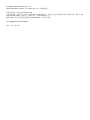 2
2
-
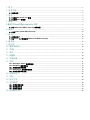 3
3
-
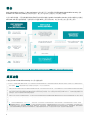 4
4
-
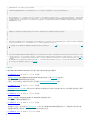 5
5
-
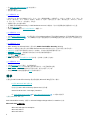 6
6
-
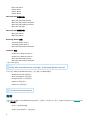 7
7
-
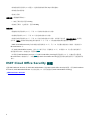 8
8
-
 9
9
-
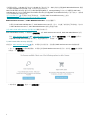 10
10
-
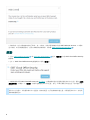 11
11
-
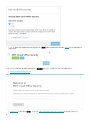 12
12
-
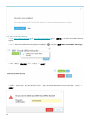 13
13
-
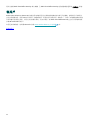 14
14
-
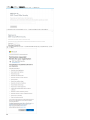 15
15
-
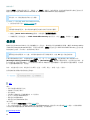 16
16
-
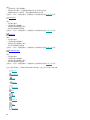 17
17
-
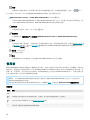 18
18
-
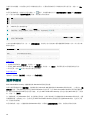 19
19
-
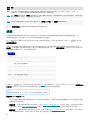 20
20
-
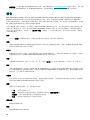 21
21
-
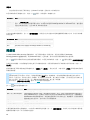 22
22
-
 23
23
-
 24
24
-
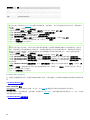 25
25
-
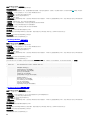 26
26
-
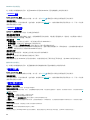 27
27
-
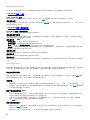 28
28
-
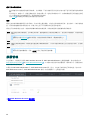 29
29
-
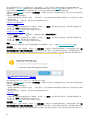 30
30
-
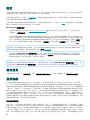 31
31
-
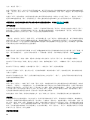 32
32
-
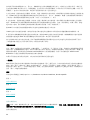 33
33
-
 34
34
-
 35
35
-
 36
36
-
 37
37
-
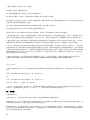 38
38
-
 39
39
-
 40
40
-
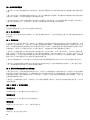 41
41
-
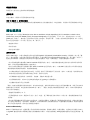 42
42
-
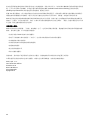 43
43
関連論文
-
ESET Online Scanner 取扱説明書
-
ESET PROTECT Cloud 取扱説明書
-
ESET Server Security for Windows Server (File Security) 7.2 取扱説明書
-
ESET Server Security for Windows Server (File Security) 7.3 取扱説明書
-
ESET Server Security for Windows Server (File Security) 7.3 取扱説明書
-
ESET PROTECT 8.0 Administration Guide
-
ESET Security Management Center 7.1 Administration Guide
-
ESET Log Collector 4.1 取扱説明書